Сенсорная панель управляет курсором мыши на экране. Когда вы проводите пальцем по тачпаду, курсор следует за этим движением. Прецизионная сенсорная панель (PTP) разработана для обеспечения более равномерного, плавного и точного нажатия. Прецизионная сенсорная панель включает в себя дополнительные технологические функции, которые помогают распознавать и предотвращать непреднамеренные жесты, такие как случайные касания, жесты и движение указателя.
Многие приложения поддерживают точные жесты сенсорной панели с использованием одного или нескольких пальцев, однако некоторые жесты могут не поддерживаться конкретным приложением или программой, которую вы используете. Сенсорная панель Nitro 5 поддерживает следующие жесты:
Примечание: Сенсорная панель чувствительна к движению пальцев; чем легче прикосновение, тем лучше отклик. Пожалуйста, держите сенсорную панель и пальцы сухими и чистыми.
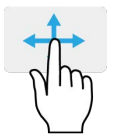
Скольжение одним пальцем
Проведите пальцем по сенсорной панели, чтобы переместить курсор.

Нажатие или касание одним пальцем
Нажмите сенсорную панель вниз или слегка коснитесь ее пальцем, чтобы выполнить "щелчок", который приведет к выбору или запуску элемента. Быстро повторите нажатие, чтобы выполнить двойное нажатие или "двойной щелчок".
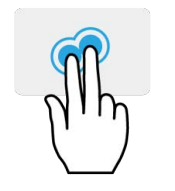
Нажатие двумя пальцами
Слегка коснитесь сенсорной панели двумя пальцами, чтобы выполнить "правый щелчок". На начальном экране это приведет к переключению команд приложений. В большинстве приложений это приведет к открытию контекстного меню, связанного с выбранным элементом.

Скольжение двумя пальцами
Быстро прокручивайте веб-страницы, документы и плейлисты, поместив два пальца на сенсорную панель и перемещая их в любом направлении.

Щипок двумя пальцами
Увеличивайте и уменьшайте масштаб фотографий, карт и документов простым жестом пальца.
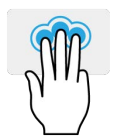
Трехпальцевое нажатие
Слегка коснитесь сенсорной панели тремя пальцами, чтобы открыть Поиск windows.
Проведение тремя пальцами

Проведите по сенсорной панели тремя пальцами.
- Проведите пальцем вверх, чтобы открыть Вид задач. Наведите курсор на окно и коснитесь сенсорной панели, чтобы выбрать это окно, или проведите пальцем вниз, чтобы выйти из режима просмотра задач.
- Проведите пальцем вниз, чтобы свернуть все открытые windows и показать Рабочий стол; проведите пальцем вверх, чтобы восстановить свернутый windows.
- Проведите пальцем вправо, чтобы переключиться между открытыми windows.
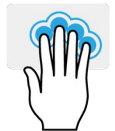
Нажатие четырьмя пальцами
Слегка коснитесь сенсорной панели четырьмя пальцами, чтобы открыть Уведомления и Календарь.
Проведение четырьмя пальцами

Проведите по сенсорной панели четырьмя пальцами.
- Проведите пальцем вверх, чтобы открыть Вид задач. Наведите курсор на окно и коснитесь сенсорной панели, чтобы выбрать это окно, или проведите пальцем вниз, чтобы выйти из режима просмотра задач.
- Проведите пальцем вниз, чтобы свернуть все открытые windows и показать Рабочий стол; проведите пальцем вверх, чтобы восстановить свернутый windows.









